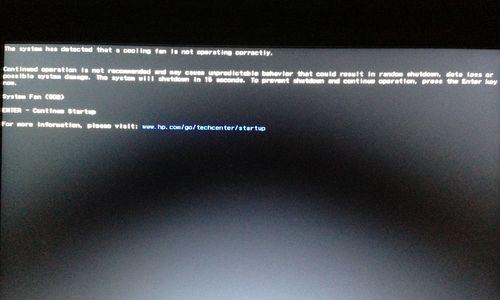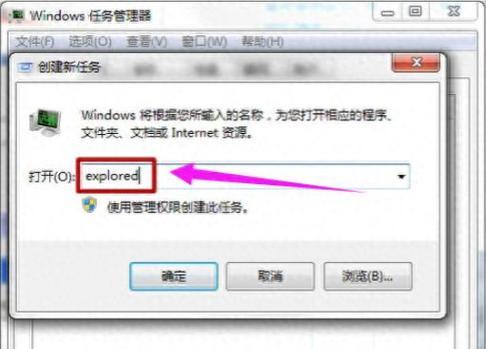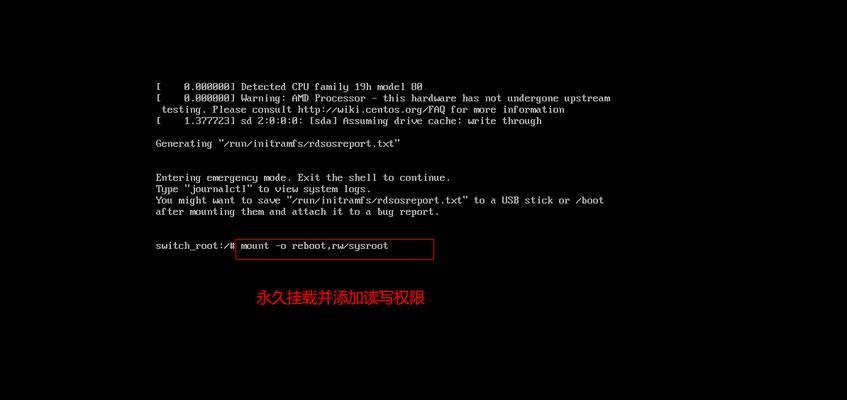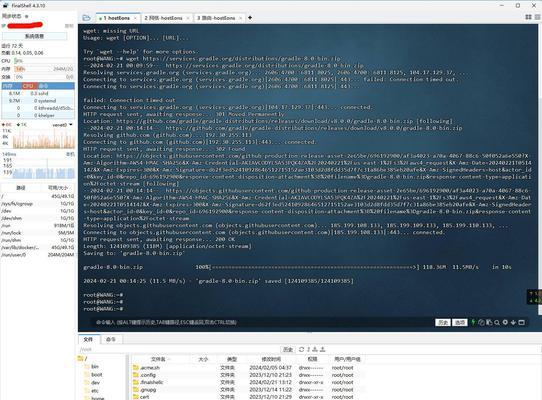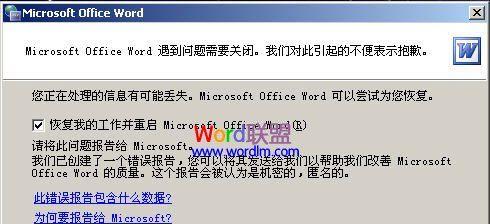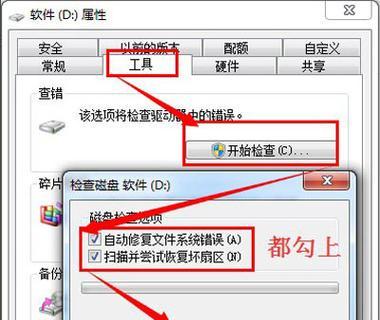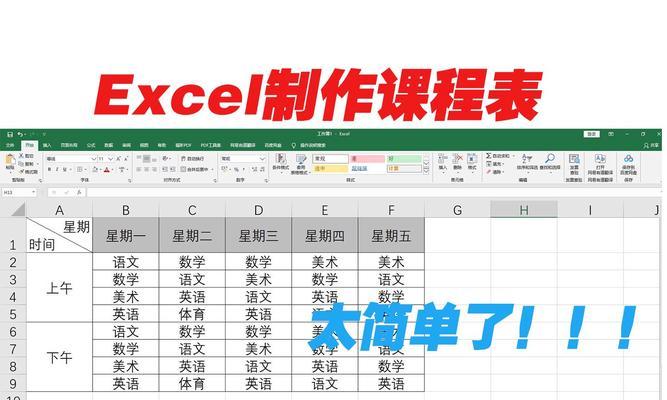电脑在开机时出现应用程度错误是许多用户常遇到的问题之一,这种错误会导致电脑无法正常启动,影响使用体验。本文将提供一系列解决方法,帮助读者快速修复电脑开机出现应用程度错误的问题。
1.检查硬件设备连接状态
在开机时出现应用程度错误可能是由于硬件设备连接不良引起的。请检查所有设备(如显示器、鼠标、键盘等)的连接情况,并确保它们与电脑正确连接。
2.更新操作系统
操作系统更新经常包含对开机应用程序的修复和优化。打开系统设置,查找并执行操作系统的更新,确保安装最新的补丁和修复程序。
3.禁用自启动程序
部分自启动程序可能与其他应用程序冲突,导致开机时出现应用程度错误。打开任务管理器,选择“启动”选项卡,并禁用您不需要在开机时自动启动的程序。
4.清理临时文件
过多的临时文件可能导致开机应用程序错误。使用系统清理工具或第三方软件清理临时文件,并确保清理进程完全完成。
5.检查病毒和恶意软件
病毒和恶意软件可能会导致开机应用程序错误。运行最新的杀毒软件进行全面扫描,并删除或隔离任何发现的威胁。
6.检查电脑硬盘
电脑硬盘的错误扇区或损坏文件可能会导致开机应用程序错误。打开命令提示符,输入“chkdsk/f”命令来检查并修复硬盘错误。
7.修复系统文件
系统文件的损坏可能是开机应用程序错误的原因之一。打开命令提示符,输入“sfc/scannow”命令以扫描和修复系统文件。
8.恢复到上一个稳定的状态
如果在出现应用程度错误之前您安装了新的应用程序或驱动程序,可能是它们引起了问题。尝试使用系统还原将电脑恢复到上一个稳定的状态。
9.重装应用程序
有时,特定应用程序本身存在问题,导致开机时出现应用程度错误。尝试重新安装相关应用程序,确保安装程序完整且没有损坏。
10.更新驱动程序
过时的驱动程序可能导致开机应用程序错误。使用设备管理器检查并更新所有硬件设备的驱动程序。
11.重置系统设置
重置系统设置可以帮助解决某些开机应用程度错误。打开系统设置,选择“更新与安全”>“恢复”,并执行“重置此电脑”的操作。
12.检查内存问题
内存问题可能会导致开机应用程序错误。运行内存诊断工具,检查并修复任何发现的内存问题。
13.关闭快速启动
快速启动功能有时会导致开机应用程序错误。打开电源选项,选择“选择电源按钮的功能”,点击“更改当前不可用的设置”链接,然后取消选中“启用快速启动”。
14.修复操作系统
如果上述方法都无法解决问题,最后的选择是尝试修复操作系统。使用操作系统安装光盘或恢复分区进行修复操作。
15.寻求专业帮助
如果您对电脑的硬件或软件不太熟悉,或者以上方法都无法解决问题,建议寻求专业人士的帮助,如电脑维修技术员或技术支持。
当电脑开机出现应用程度错误时,我们可以通过检查硬件连接、更新操作系统、禁用自启动程序、清理临时文件等一系列方法来解决问题。如果问题仍然存在,可以尝试修复系统文件、恢复到上一个稳定的状态或重装应用程序等措施。如果依然无法解决,最好寻求专业帮助。通过这些方法,我们可以快速修复电脑开机出现应用程度错误的问题,确保电脑正常启动和使用。